Fungerar inte din telefonkamera, eller kanske du inte har tillgång till den just nu? I så fall skannar du en QR-kod från din Windows PC eller Mac webbkamera. Men vad ska man göra om din dator inte har en webbkamera eller om den inte fungerar? Oroa dig inte. I den här guiden kommer vi att visa dig hur du skannar QR-koder på en PC eller Mac med eller till och med utan webbkamera.
Innehållsförteckning
Skanna QR-koder med Windows eller bärbar webbkamera
Om du har en bärbar dator eller dator med webbkamera kan du använda själva kameraappen som är förinstallerad på Windows. Det erbjuder en enkel och annonsfri användarupplevelse som många av er kanske uppskattar. Så här använder du det:
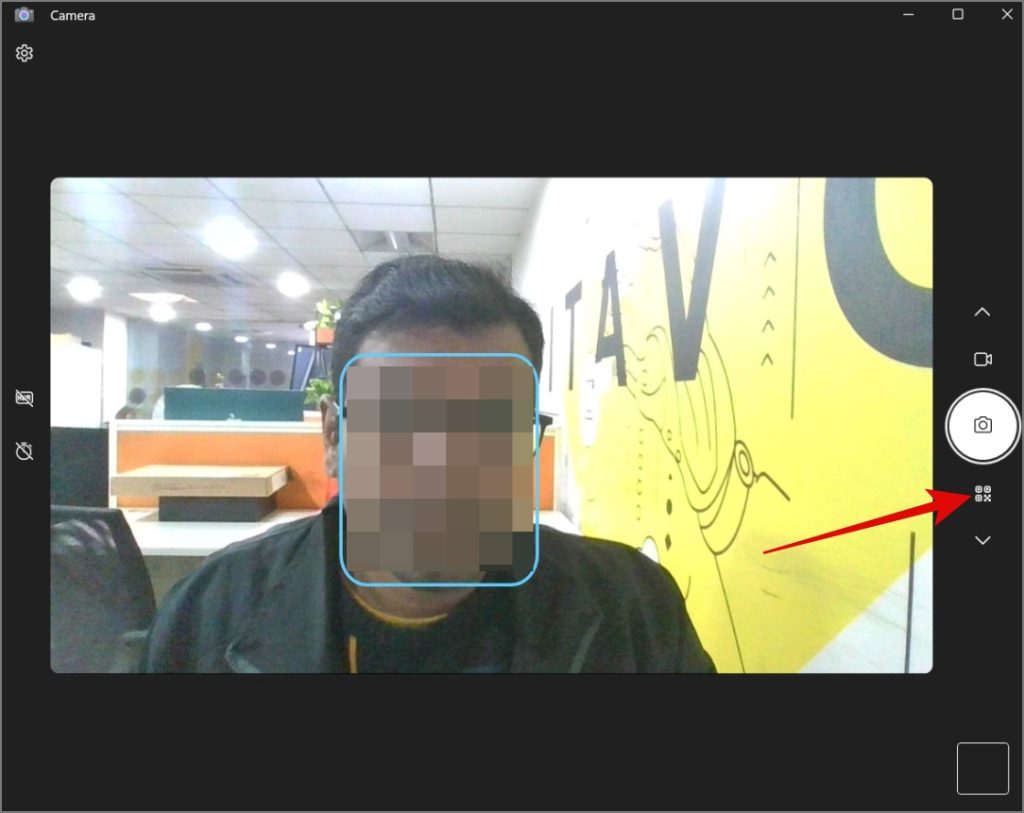
1. Öppna strong>Kamera-appen på din Windows-dator eller bärbara dator och växla sedan till fliken Streckkod.
2. Efter att peka ut QR-koden framför webbkameran. När skanningen är klar visar den webbsidans URL eller länk.
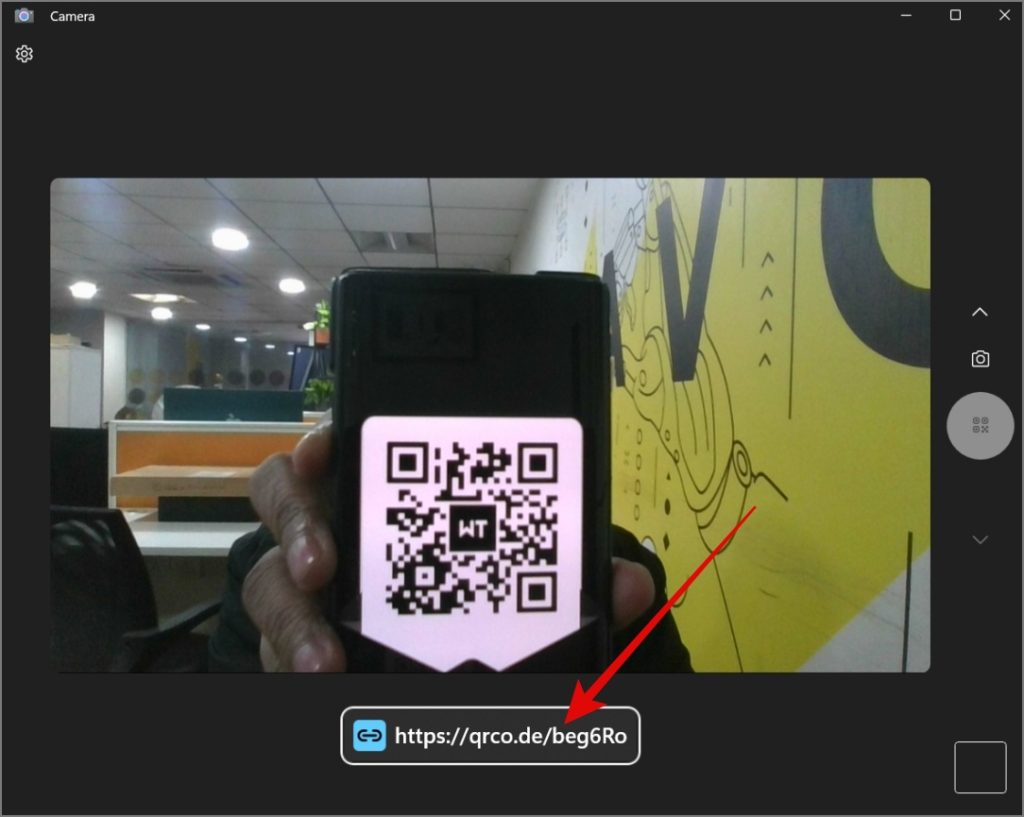
Om du klickar på den öppnas webbsidan i din standardwebbläsare.
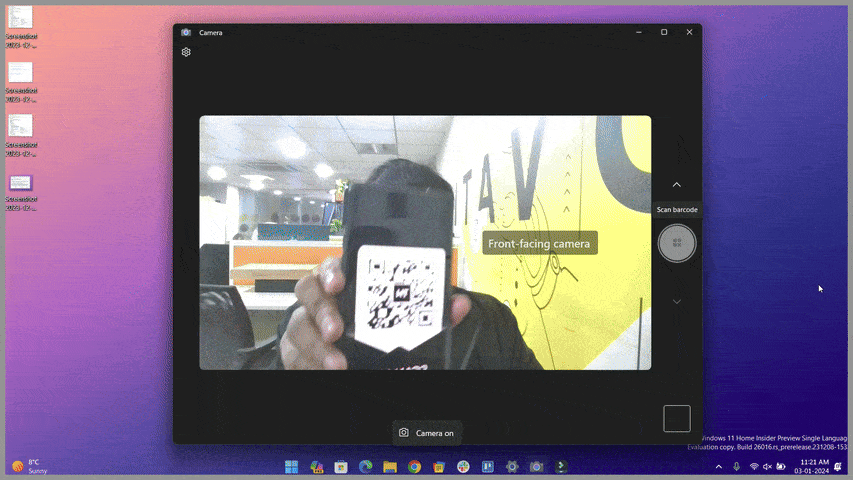
Skanna QR-koder utan Windows PC eller bärbar webbkamera
Om du inte har en webbkamera för din stationära dator eller din bärbara dators webbkamera är det inte längre fungerar, kan du lita på att appen från tredje part skannar QR-koden. Här är den fullständiga guiden:
Obs! För att tillåta appen från tredje part att skanna QR-koden måste du ha ett foto av den på din dator.
1. Installera QR Code Scanner (av Matthias Duyck) från Microsoft Store.
2. När du är klar öppnar du appen och går sedan till fliken Öppna QR-bild. Efter det klickar du på knappen Öppna bildfil.
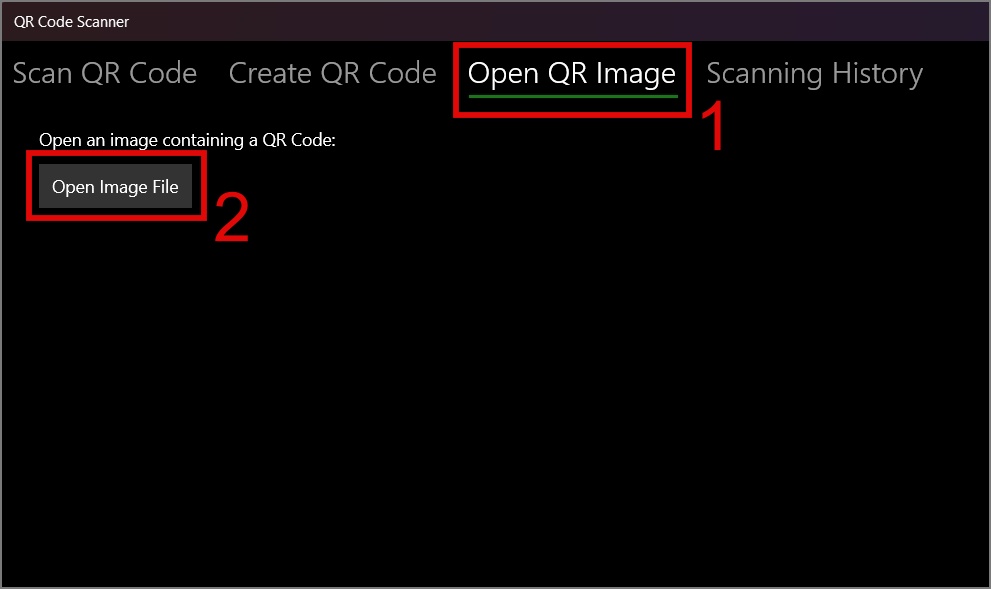
3. I nästa fönster väljer du QR-bilden som du vill skanna och klicka på Öppna.
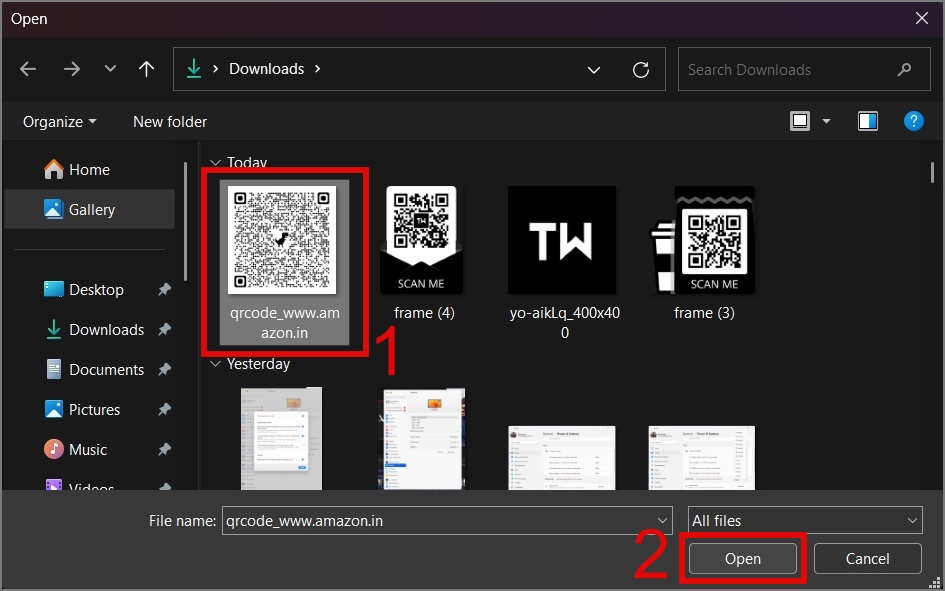
4. När skanningen är klar kommer webbadressen att visas. Du kan helt enkelt klicka på knappen Kopiera till Urklipp och sedan klistra in webbadressen i webbläsarens adressfält.
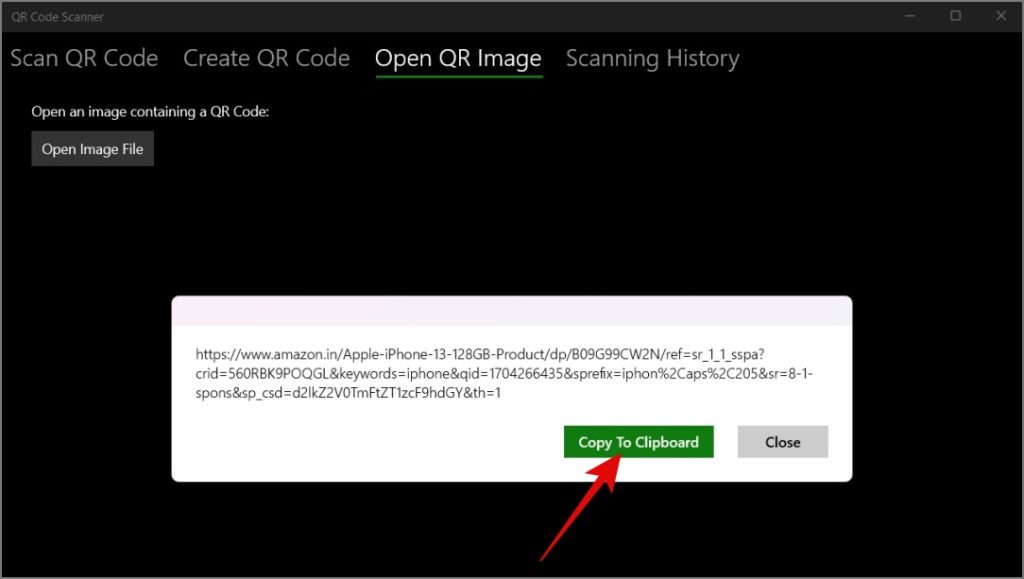
Tryck på Enter så öppnas relevant webbsida.
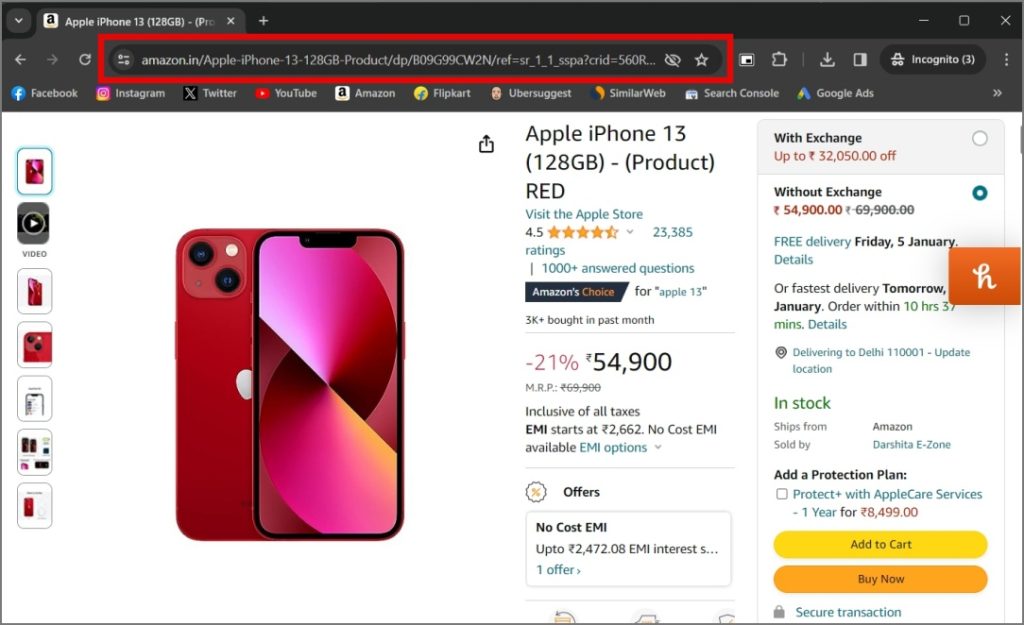
Hur man skannar QR-koder på Mac
Till skillnad från Windows har Mac inte en inbyggd webbkameraapp för att skanna QR-koderna. Så vi skulle förlita oss på appen från tredje part för att göra det. Så här gör du:
1. Installera QR Capture-program från Mac App Store.
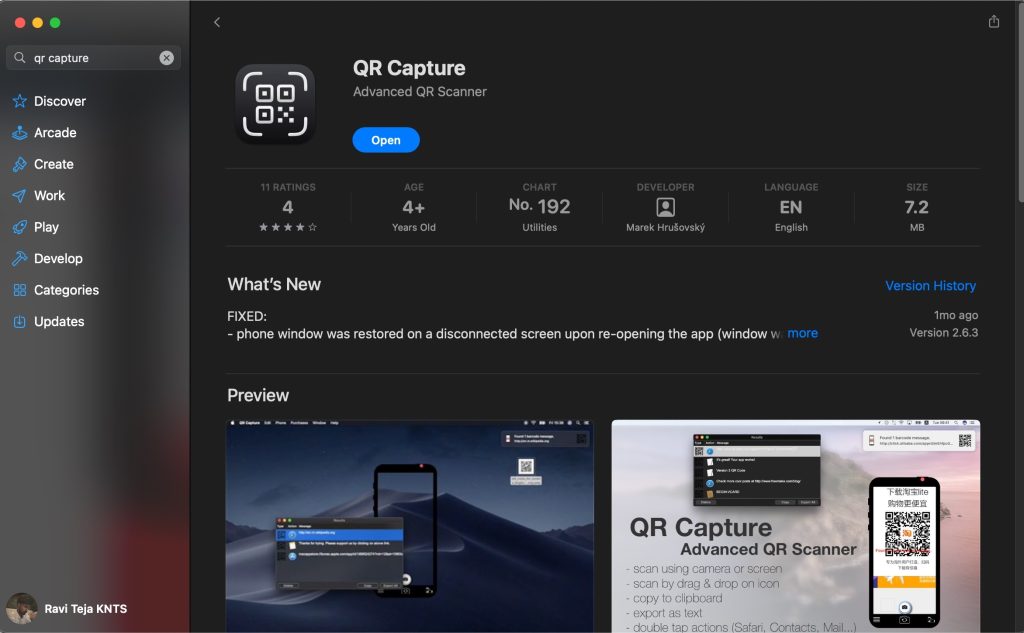
2. Starta app och öppna QR bild som du vill skanna. Placera telefonramen ovanpå QR-koden och klicka sedan på Avtryckaren (kameraikon).
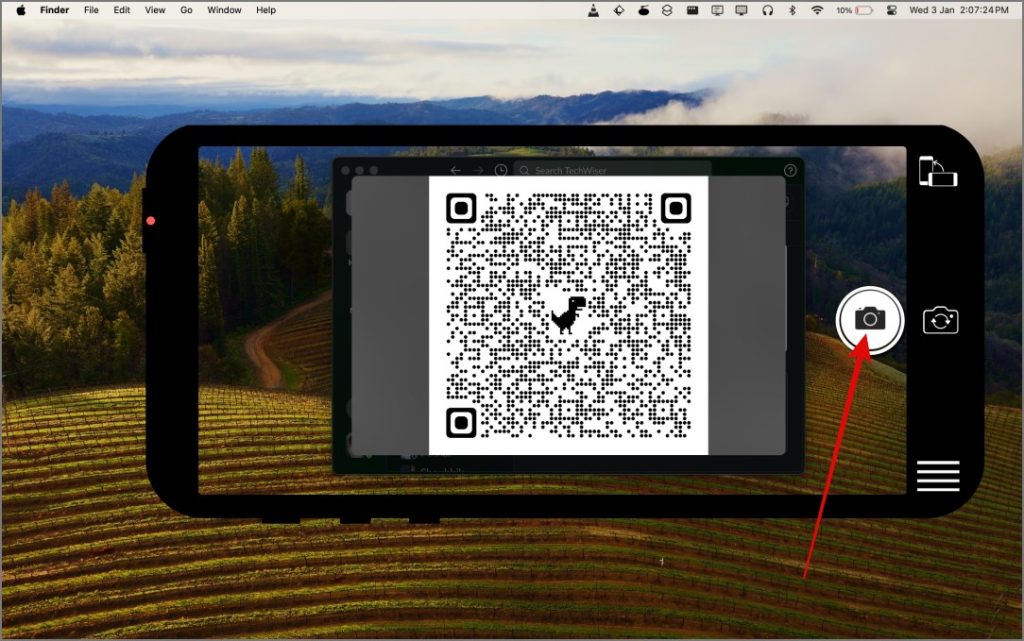
Inom några sekunder öppnas webbsidan på din standardwebbläsare.
Proffstips: Du kan använda mobilrotationsikonen för att ändra orienteringen på telefonens ram.
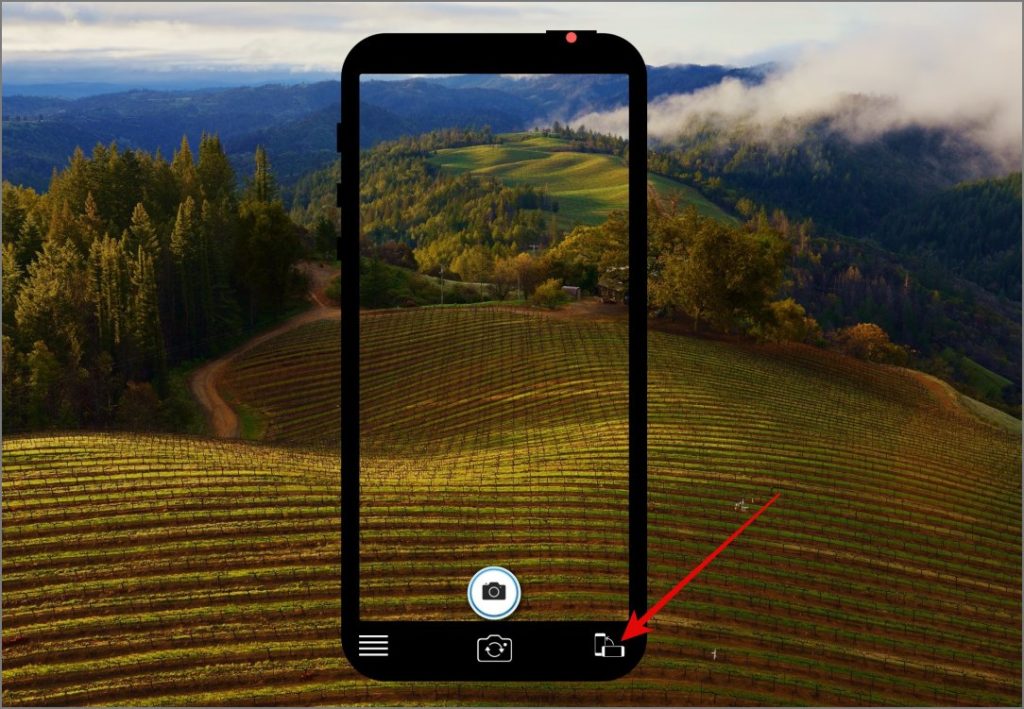
Å andra sidan , om du vill skanna QR-koden från din Macs webbkamera kan du bara klicka på ikonen Kamera (med två cirkulära pilar) och sedan placera QR-koden inuti telefonramen.
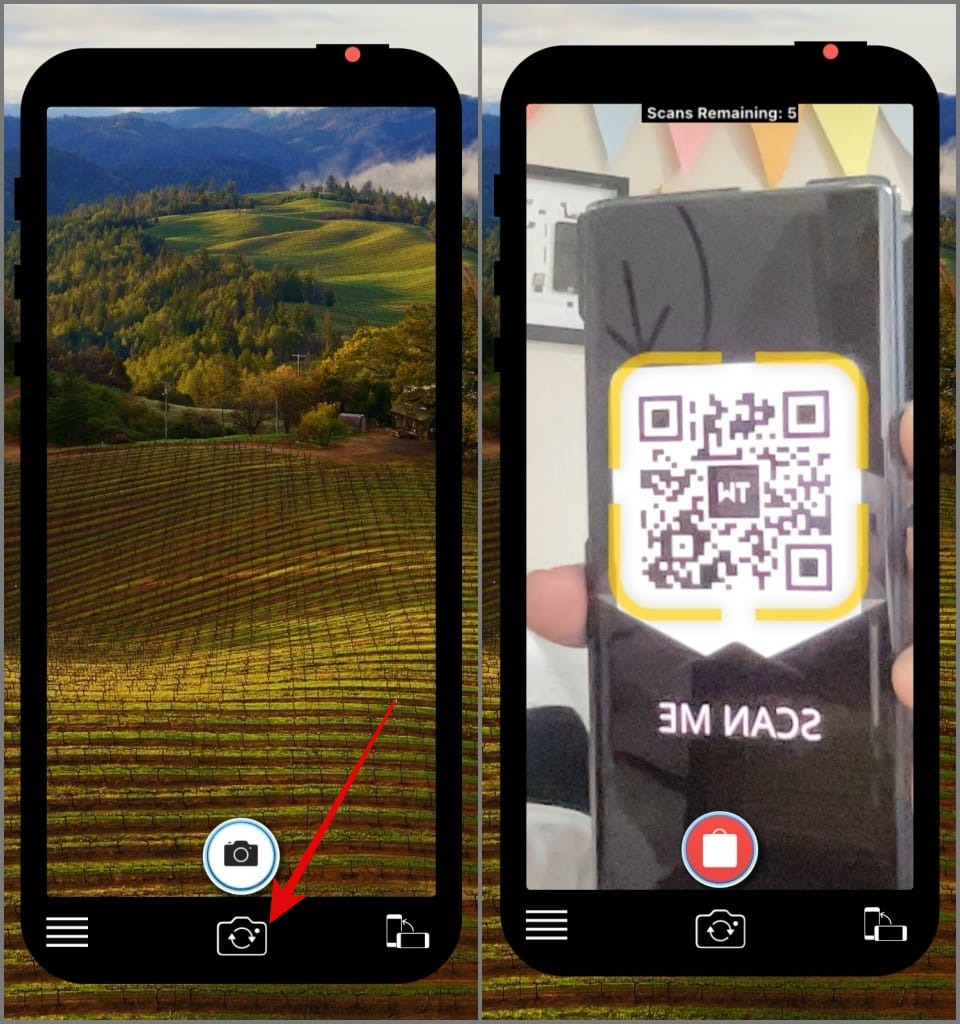
Därefter öppnas webbsidan automatiskt i din webbläsare.
Så här skannar du QR-koder online (webbläsare)
Om du inte vill gå igenom besväret med att installera appar bara för att skanna en eller två QR-koder, sedan kan du prova onlinemetoden. Men om du har en QR-kod som innehåller känslig information, skulle vi inte rekommendera att du följer den här metoden, eftersom din data kan lagras på tredjepartsservrar.
Nu är de sakerna lösta, här är hur man skannar en QR-kod online:
1. Öppna Web QR a> webbplats på din stationära webbläsare, och om du uppmanas, Tillåt kameran åtkomst.
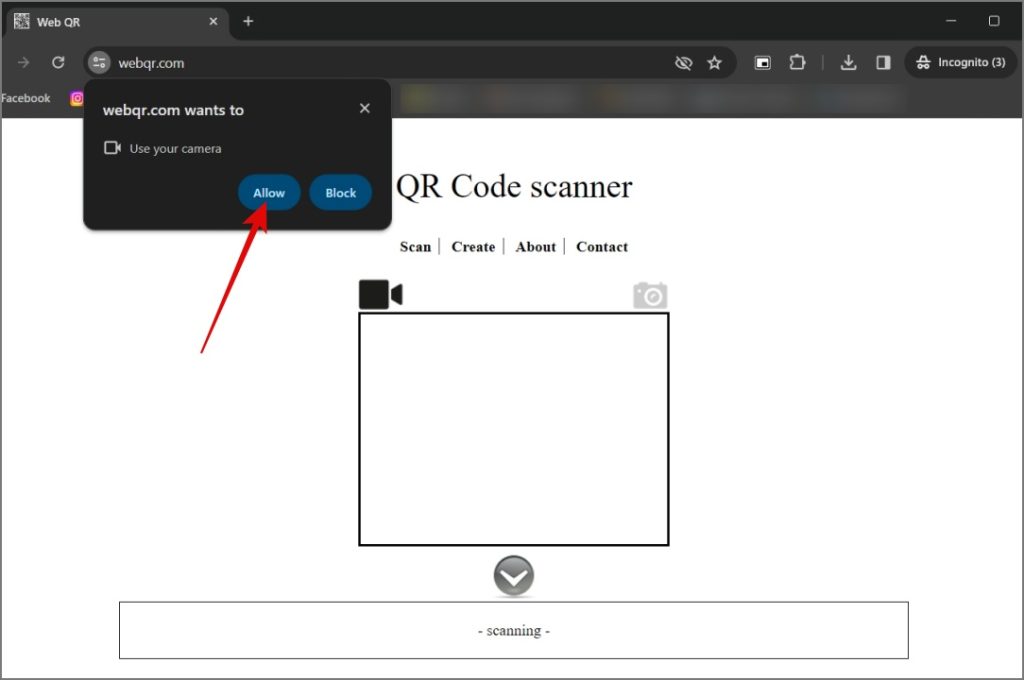
2. Rikta nu QR-koden inuti ramen och när skanningen är klar, kommer den att visa webbsideslänken längst ner. Klicka på den för att öppna webbsidan.
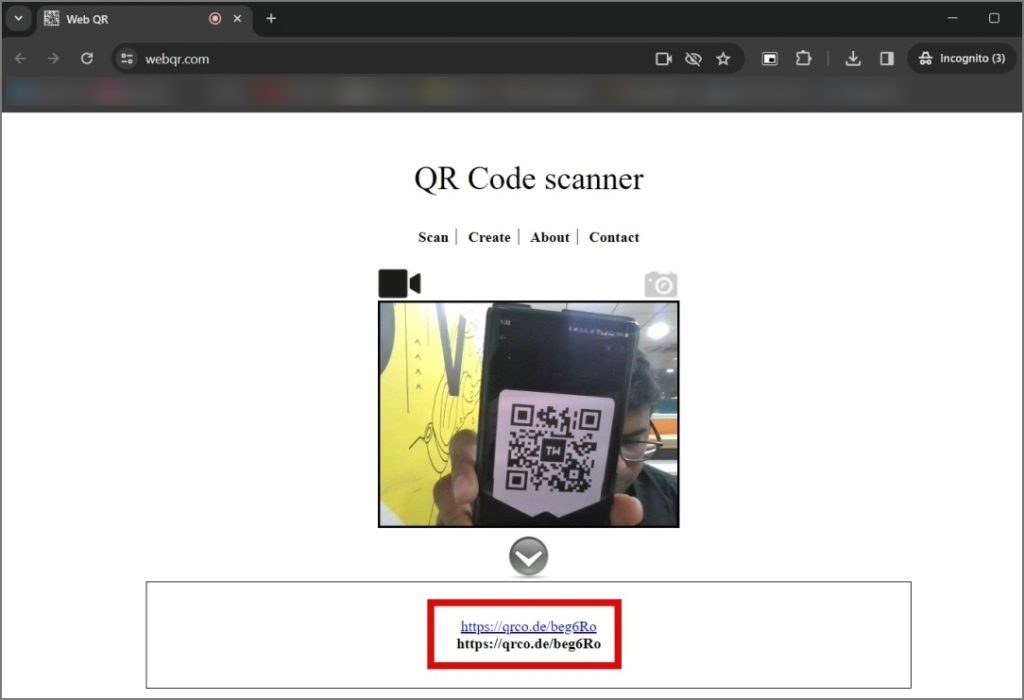
Om du vill skanna en QR-kod utan webbkamera gör du så här:
1. > Klicka på ikonen Kamera och klicka sedan på knappen Välj fil.
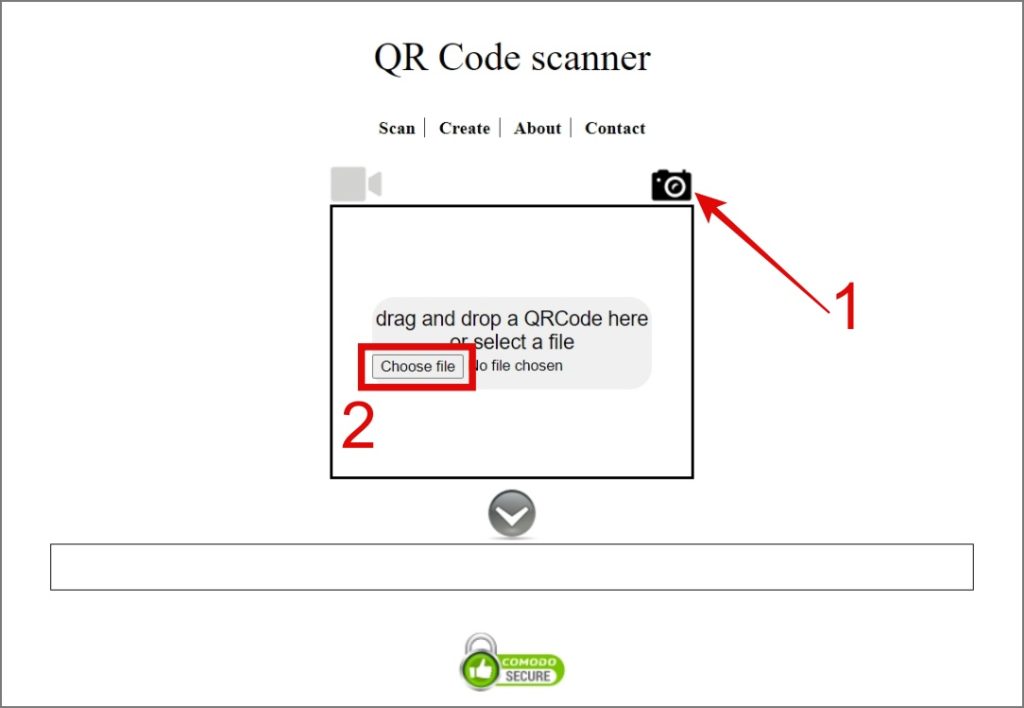
2. Som vanligt väljer du QR-bilden och klicka på Öppna.
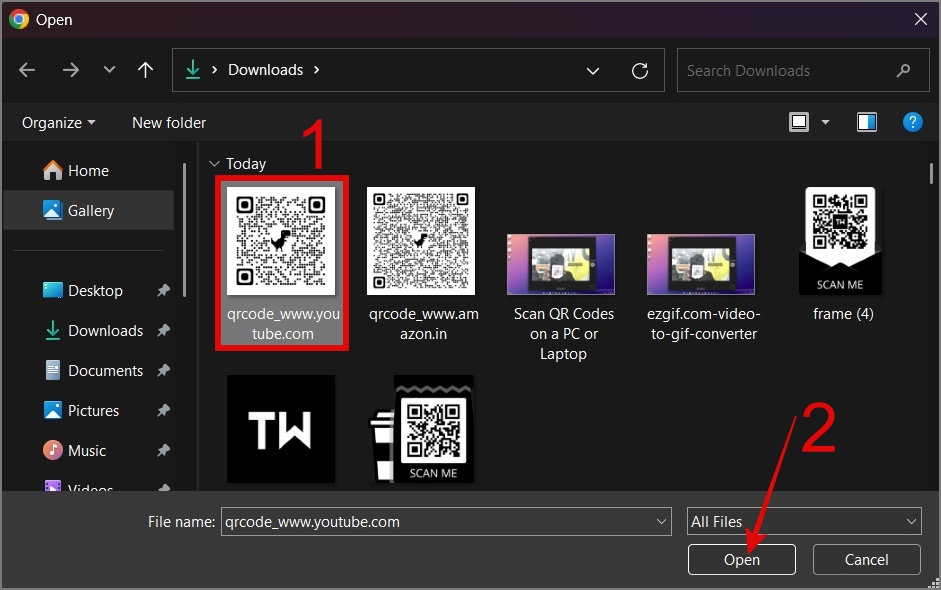
Det är allt! Den kommer sedan att visa webbplatslänken längst ner.
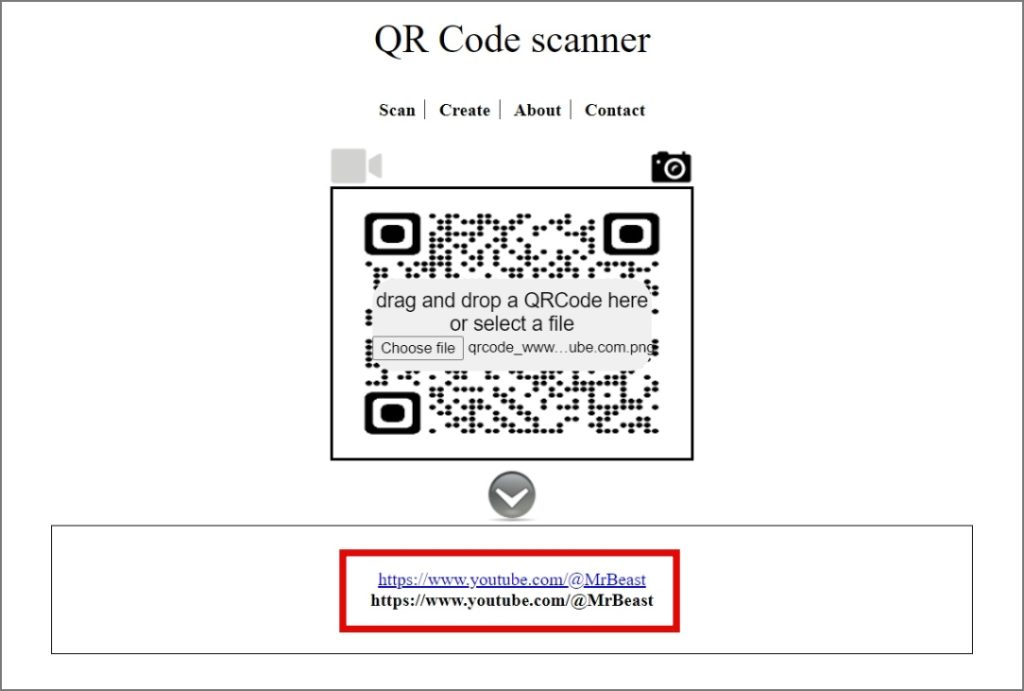
Vanliga frågor
1. Varför känns inte QR-koden igen?
Din QR-kod kanske inte känns igen av olika anledningar, till exempel böjt QR-papper, dålig belysning, fel QR-kod eller en utgången QR-kod.
2. Finns det några säkerhetsrisker med att skanna QR-koder?
Ja, naturligtvis, och det finns några vanliga risker du bör vara försiktig med. Angriparna kan skapa en falsk QR-kod, som kan användas för skadliga aktiviteter som nätfiske, skadlig kod, insamling av personlig data, omdirigering till betalningsporten och mer.
3. Min webbkamera fungerar inte eller upptäcker inte. Vad gör jag?
Några vanliga orsaker till att din webbkamera inte fungerar eller upptäcks inkluderar att inte ge QR-skannerappen åtkomst till din kamera, att ditt antivirus blockerar webbkameraåtkomst i hela systemet eller webbkameran drivrutinen är inkompatibel med den aktuella Windows-eller Mac-versionen.
Omvandla din dator till en QR-kodskanner
Medan du kanske aldrig känner dig tvungen att använda en QR-kodskanner på din dator med din smartphone i närheten finns det tillfällen då fokus på arbete utan distraktioner blir avgörande. Hur många gånger har vi kommit på oss själva med att använda våra telefoner för en specifik uppgift bara för att få ett sidospår av TikTok, YouTube eller Instagram Reels? Vi hoppas att guiden ovan hjälper dig att skanna QR-koder från din Mac-eller Windows-dator.
Innan du åker kan du även kolla vår lista över några av de bästa sätten att skapa QR-koder.